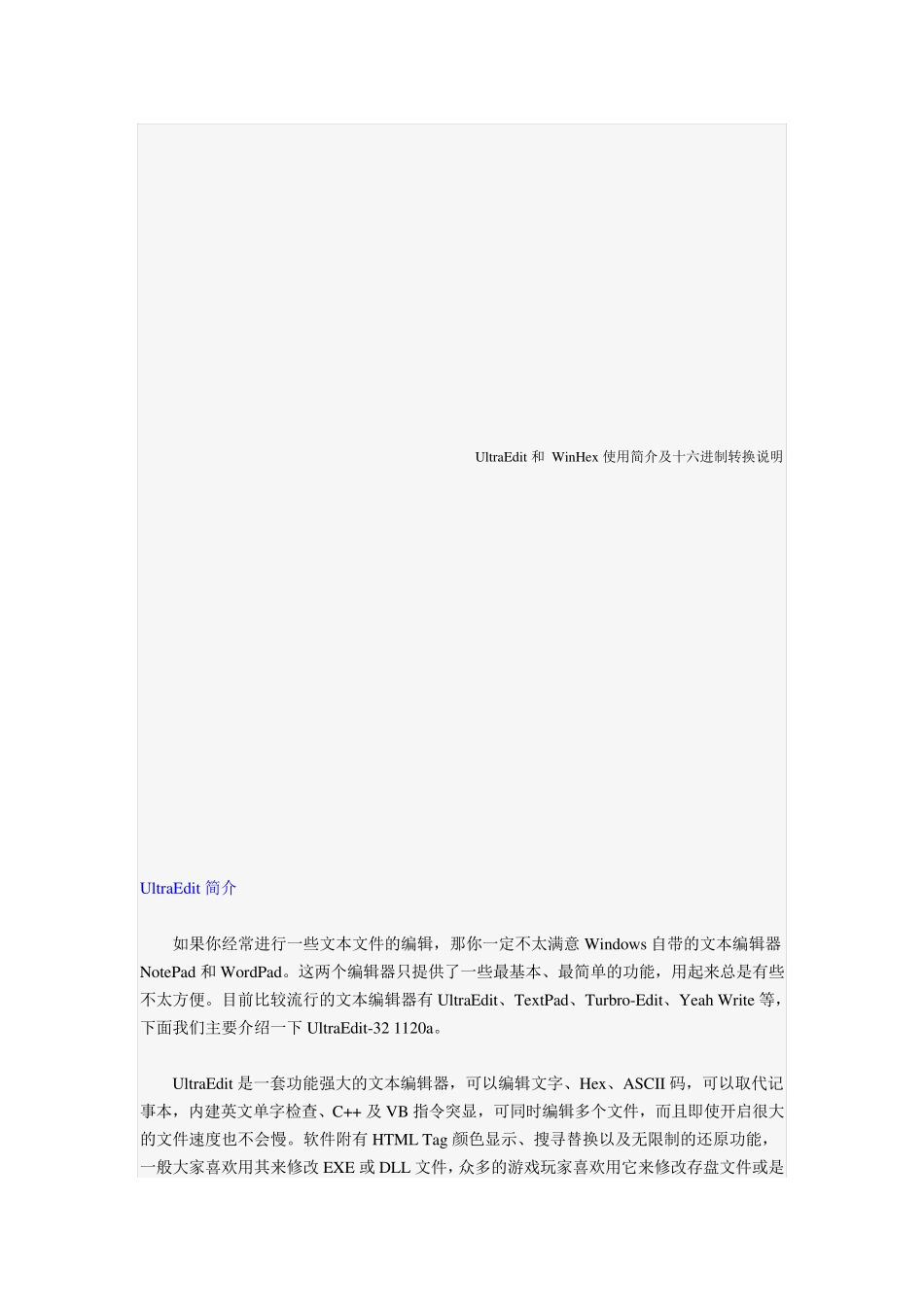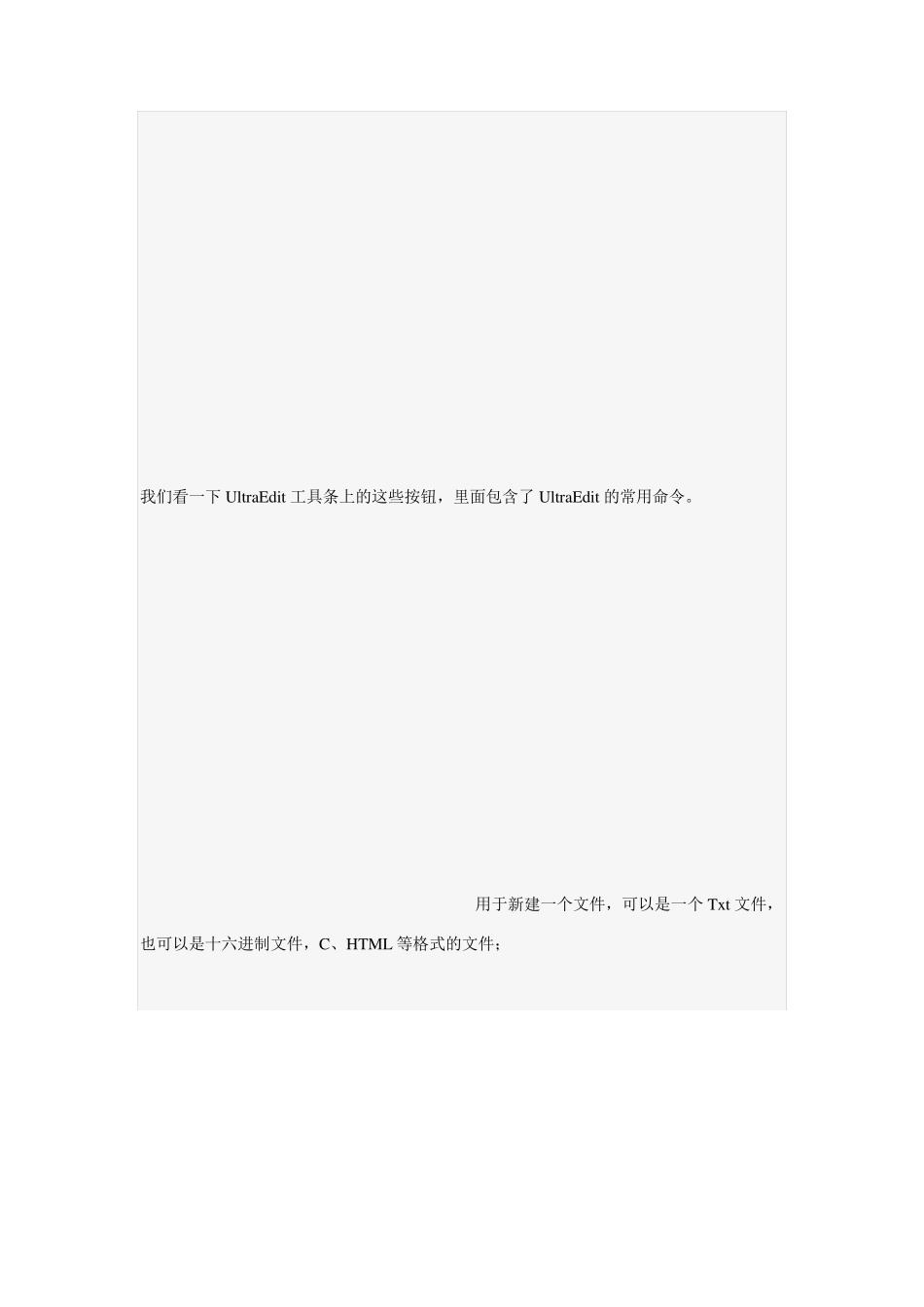UltraEdit 和 WinHex使用简介及十六进制转换说明 UltraEdit 简介 如果你经常进行一些文本文件的编辑,那你一定不太满意Windows 自带的文本编辑器NotePad 和WordPad。这两个编辑器只提供了一些最基本、最简单的功能,用起来总是有些不太方便。目前比较流行的文本编辑器有 UltraEdit、TextPad、Turbro-Edit、Yeah Write 等,下面我们主要介绍一下 UltraEdit-32 1120a。 UltraEdit 是一套功能强大的文本编辑器,可以编辑文字、Hex、ASCII 码,可以取代记事本,内建英文单字检查、C++ 及 VB 指令突显,可同时编辑多个文件,而且即使开启很大的文件速度也不会慢。软件附有 HTML Tag 颜色显示、搜寻替换以及无限制的还原功能,一般大家喜欢用其来修改 EXE 或 DLL 文件,众多的游戏玩家喜欢用它来修改存盘文件或是可执行文件。 怎么样不错吧,下面我们就从菜单和工具栏开始我们的UltraEdit 之旅。 菜单及工具栏 UltraEdit 的启动很简单,可以选择要编辑的文件,然后在右键菜单中选择 “UltraEdit-32”即可,使用起来简单、方便。 这就是 UltraEdit 的主界面,上面是标题栏、菜单和工具栏,下部左侧为驱动器文件列表,方便文件的查看;右侧为文本编辑区,我们打开的文件就显示在这里。 我们看一下UltraEdit 工具条上的这些按钮,里面包含了UltraEdit 的常用命令。 用于新建一个文件,可以是一个Tx t 文件,也可以是十六进制文件,C、HTML 等格式的文件; 用于打开一个文件; 关闭已打开文件; 保存正在编辑的文件; 打印文件; 打印预览; 插入一个分页符; 设置是否自动折行; 这个按钮上写个H ,作用就是将文件转为十六进制文件; 剪切; 复制; 粘贴; 查找; 向上查找; 向下查找; 替换; 定位,可以跳到某一行或某页; 用于文件切换,向前跳转; 用于文件切换,向后跳转; 将打开的多文件水平平铺; 将打开的文件竖直平铺; 文件层叠; 用浏览器查看当前文件; 提供帮助; 提供在线帮助; 主要功能介绍(1) 1. 十六进制编辑模式 UltraEdit 具有十六进制编辑功能,编辑二进制代码文件,就不用退回DOS 下用古老PCTOOLS 了。我们可以打开一个文件,然后选择“Edit”菜单下的“Hex Edit”,文件就变为十六进制的了,做了相应的修改后,你可以用同样的方法将退出十六进制编辑状态。 2. 多文件的查找和替换 UltraEdit 支持多文件的查找替换,所以用起来十分方便。例如,我...